今回は代替ホストについての記事。
代替ホストの機能自体は知っている人も多いと思うけど
実際どうやって使うのか、設定時の注意点はどのようなものか
記事にしていこうと思う。
代替ホストについて
代替ホストはホストがいなくても代わりにzoomを立ち上げたり
各種設定を変更できる。
当日担当が来れない場合などに設定しておくと安心な機能だ。
ライセンスとしてはプロ以上のライセンすがないと設定できない機能なので、
ベーシックアカウントの人はそもそも使用すらできない。
Webポータルの設定はできない
代替ホストにアサインされても
ホストとなるアカウントにwebポータルにログインして各種設定の変更はできない。
YouTubeみたいに編集者や管理者としての権限付与とは少し違うので注意が必要だ。
-
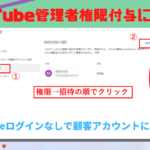
-
参考YouTubeで管理者権限をもらって配信した話
今回はメモ感覚で記事を書いていく。 ある大規模配信案件でYouTube配信を行う際、 クライアントから管理者権限をもらってYouTube ...
続きを見る
あくまでウェビナーやミーティングの立ち上げ、
アプリケーション上での設定変更程度の権限しか付与がされない。
ウェビナー設定やクラウド録画の設定などは
かならずホストで行わないといけないので
招待する側は注意するようにしよう。
代替ホストの設定方法
代替ホストを設定する場合は、
ミーティングやウェビナー編集画面の「オプション」から
代替えホストに登録したい人のアドレスを入力するだけ。
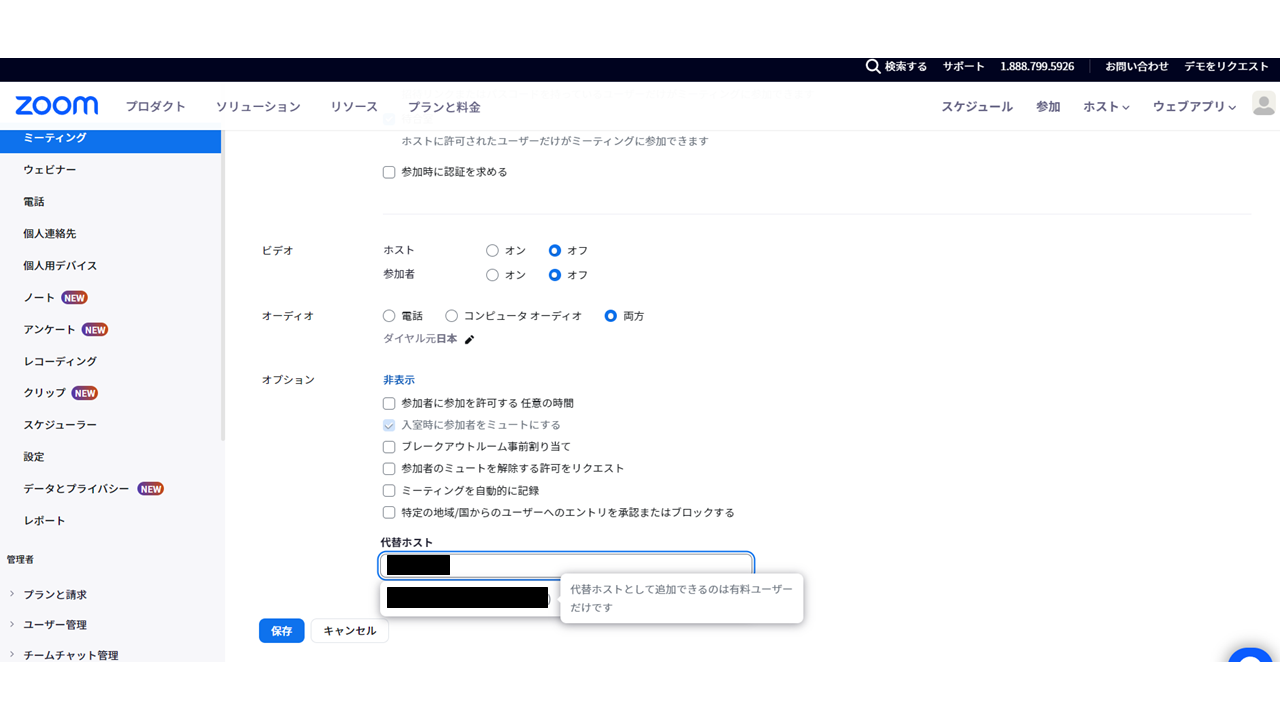
ただ大体エラーがでて登録できないってことが多い。
エラーが出た場合は下の内容を読んでもらえればと思う。
代替ホストに登録できない場合の対処法
原因としてはユーザー登録がされていないことが多い。
設定の仕方としては
webポータルから左下のユーザー管理をクリックすると
アカウントに登録されているユーザーが一覧で表示される。
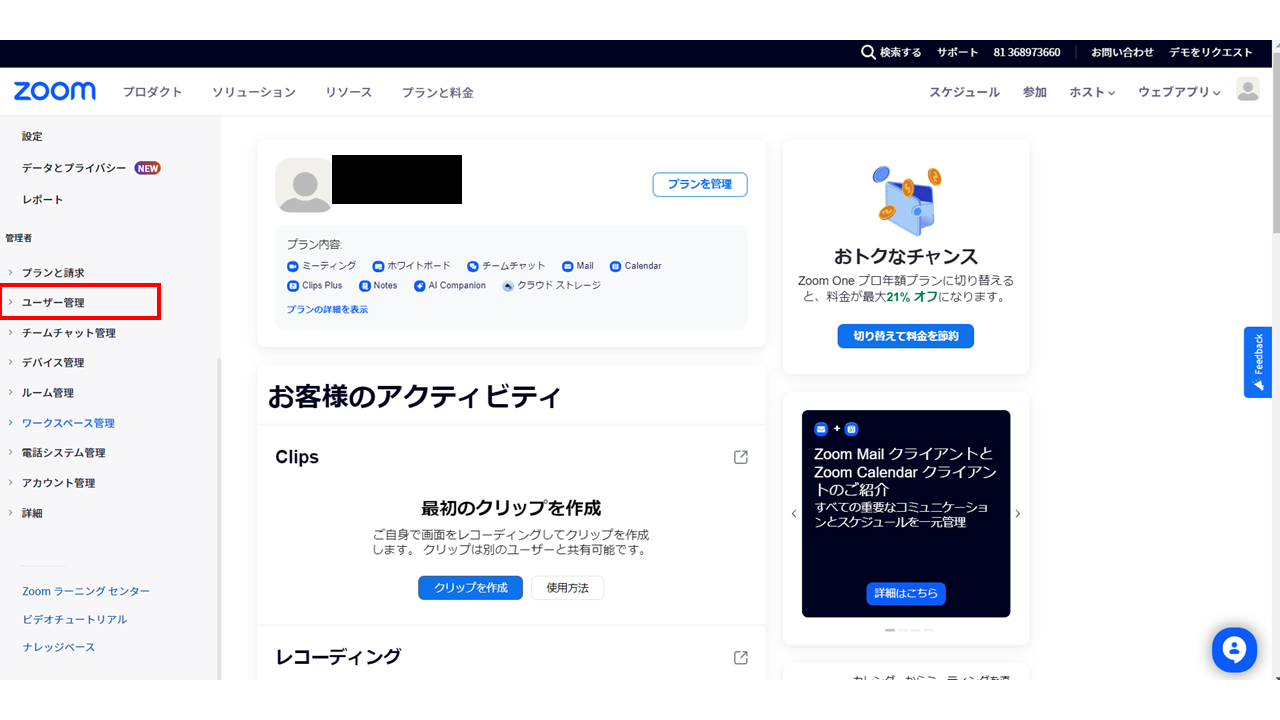
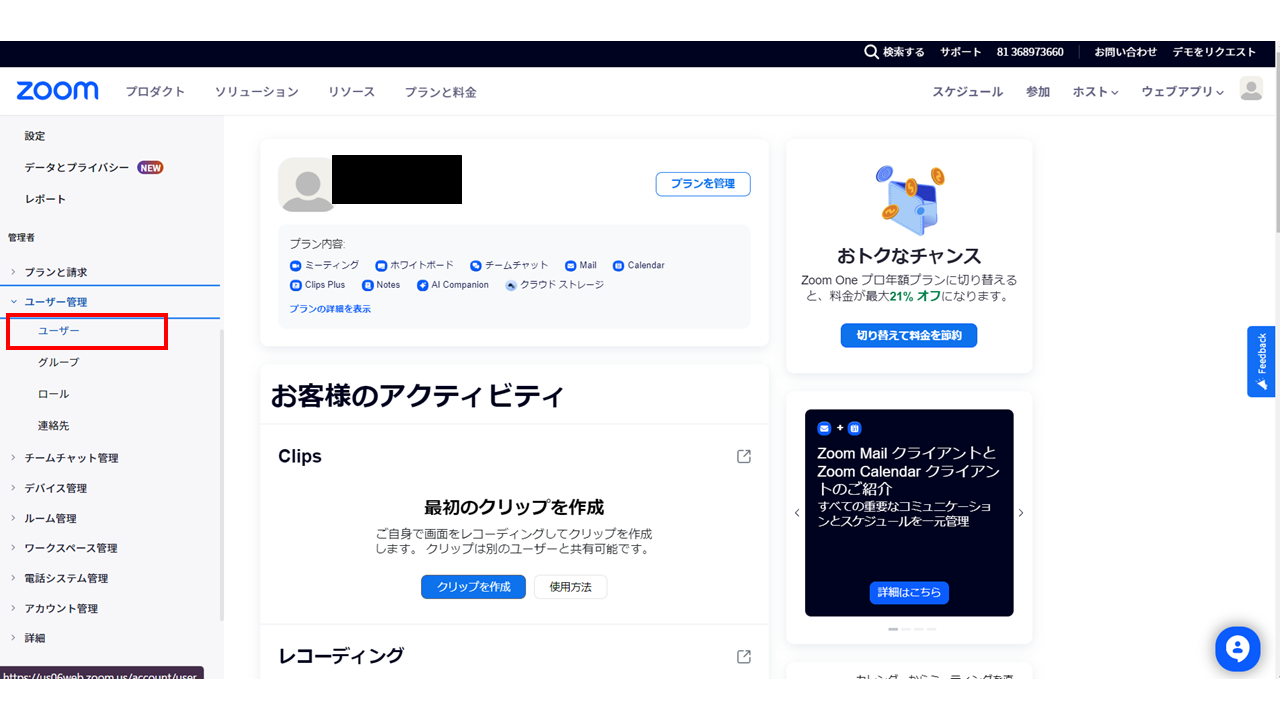
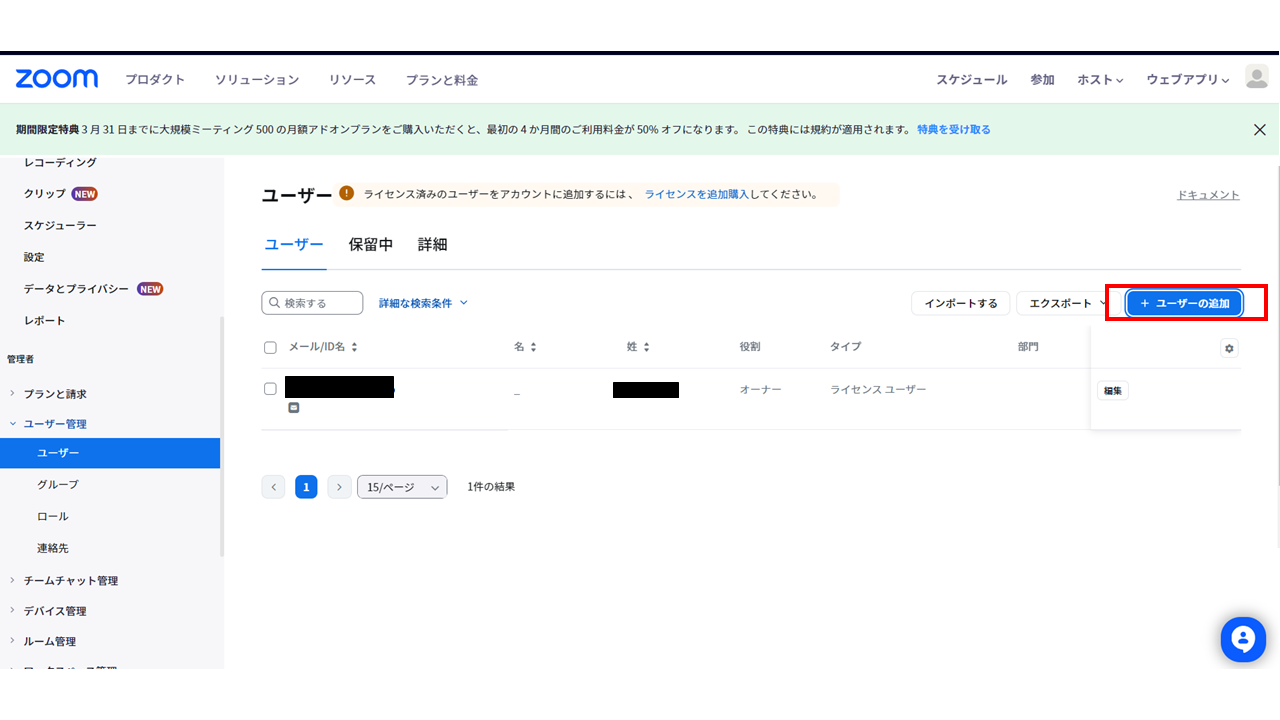
ユーザーの追加をクリックすると下のような
ポップアップが表示される。
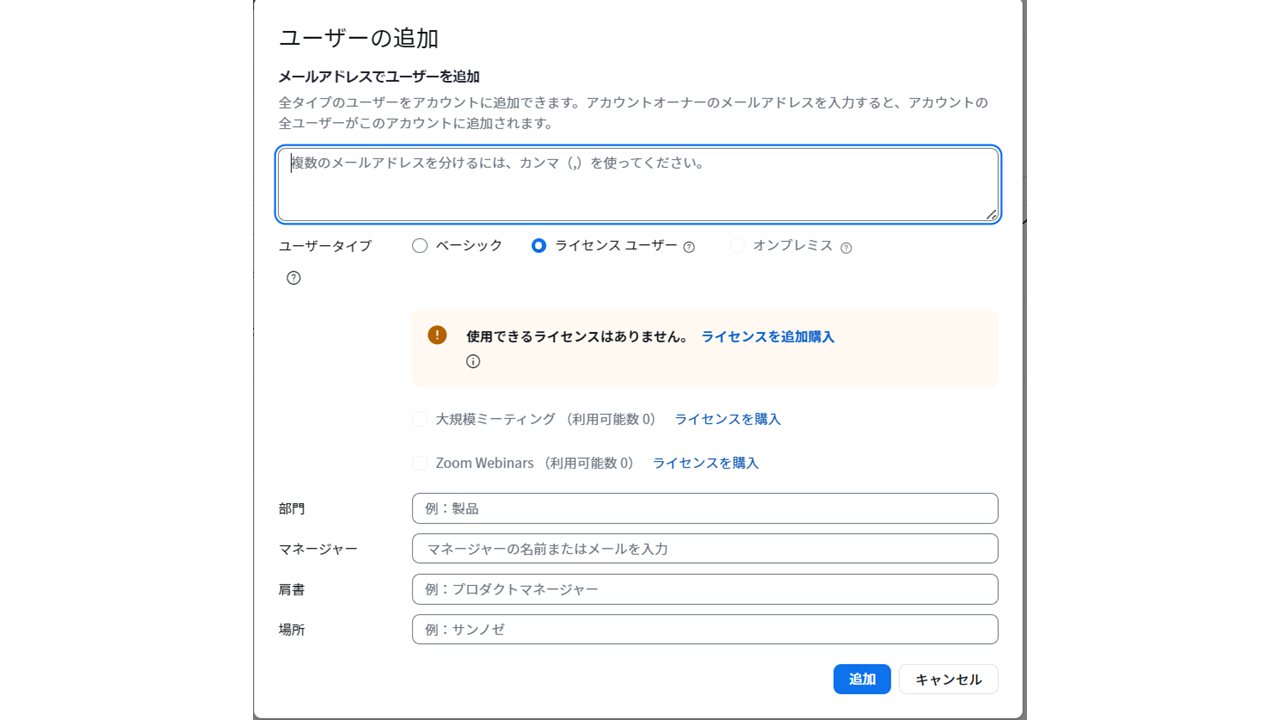
ここでユーザーの追加をクリックして登録したいアカウントを入れていくのだけど
メールアドレスを入力して追加をクリックすると
以下のような表示がでることがある。
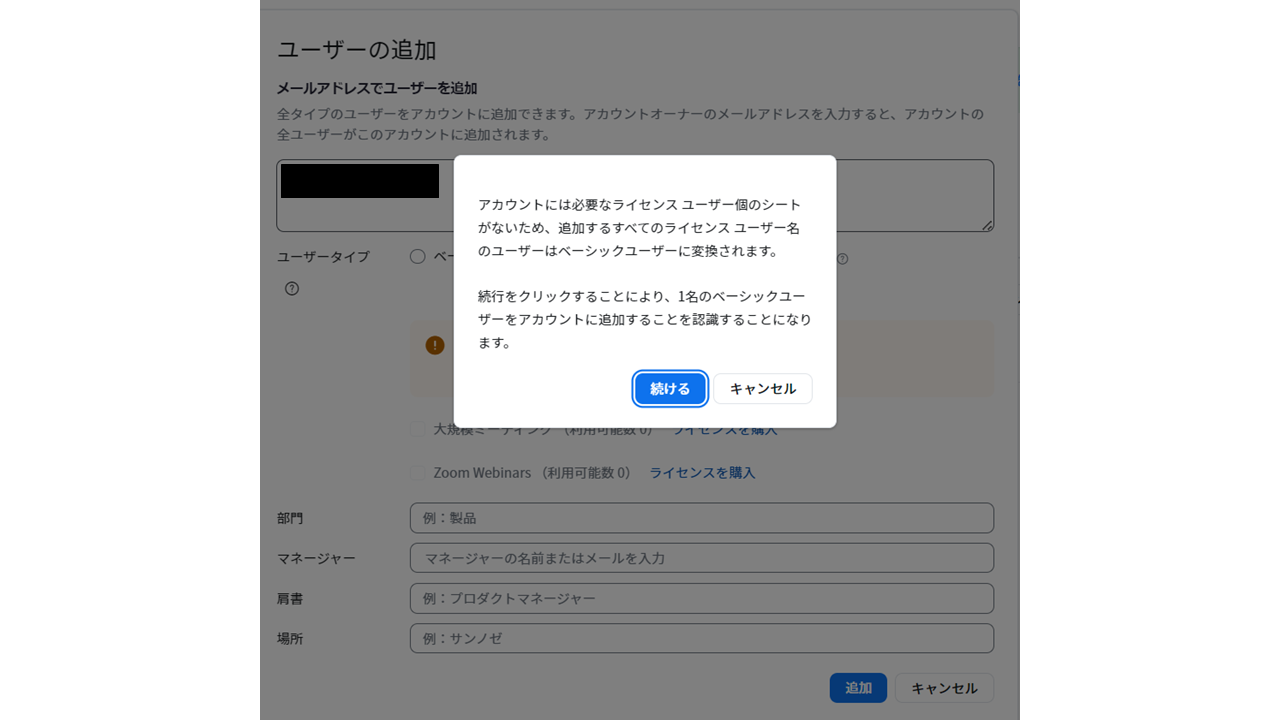
この表示が出る場合、登録したい相手が
無料ライセンスユーザーということになる。
代替ホストとして登録を行いたい場合、
ユーザー登録に加えてプロ以上の有料ライセンスを
契約しているアカウントしか
代替ホストとして登録ができない。
この表示が出たら一度登録する人に確認をとったほうが安全。
ベーシックアカウントはほぼ無意味
一応有料ライセンを持っていないアカウントでもユーザー登録は可能で
有料ライセンスを持っていない状態で登録すると
ベーシックアカウントでの登録になってしまう。
ベーシックアカウントでユーザー登録しても
できることがほとんどないので無意味に近い。
ユーザー登録が完了後の作業
ユーザー登録が完了すると以下のようなメールが登録先に送信される。
このメールのアクティベートアイコンをクリックすることで
ユーザー登録が完了する。
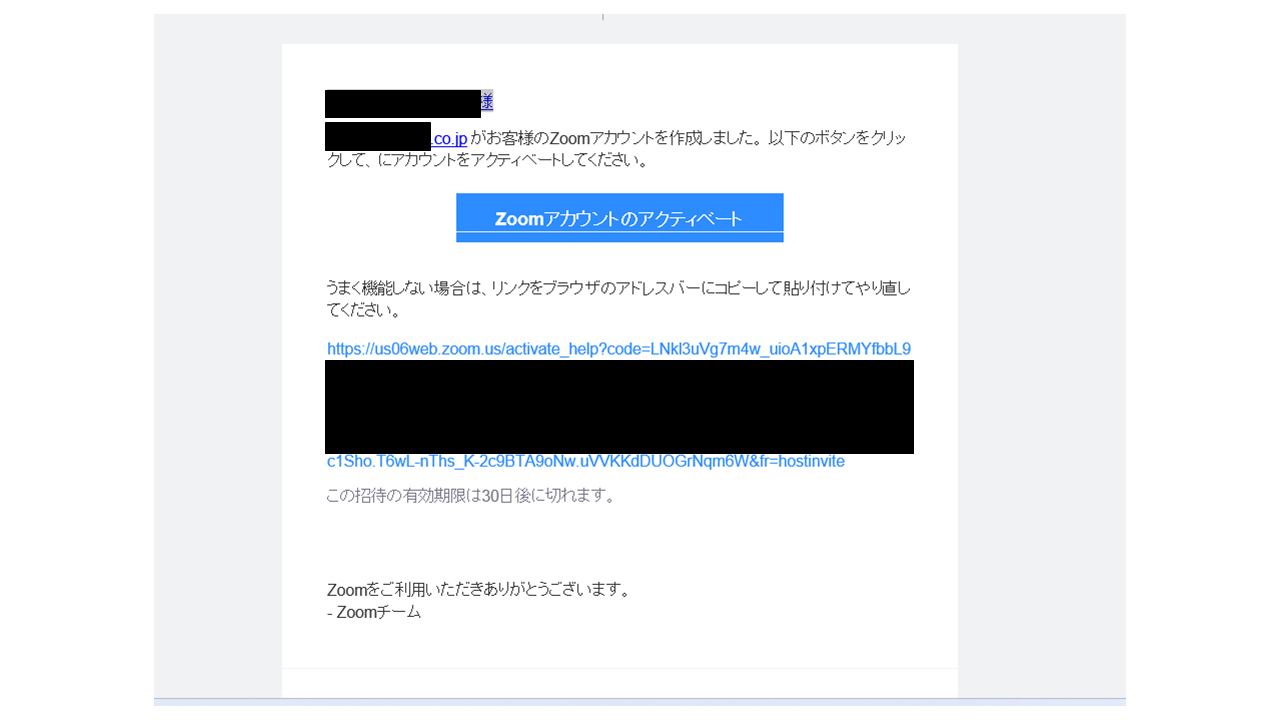
アクティベートできるとホストのユーザー管理画面に以下のような感じで
ユーザー表示される。
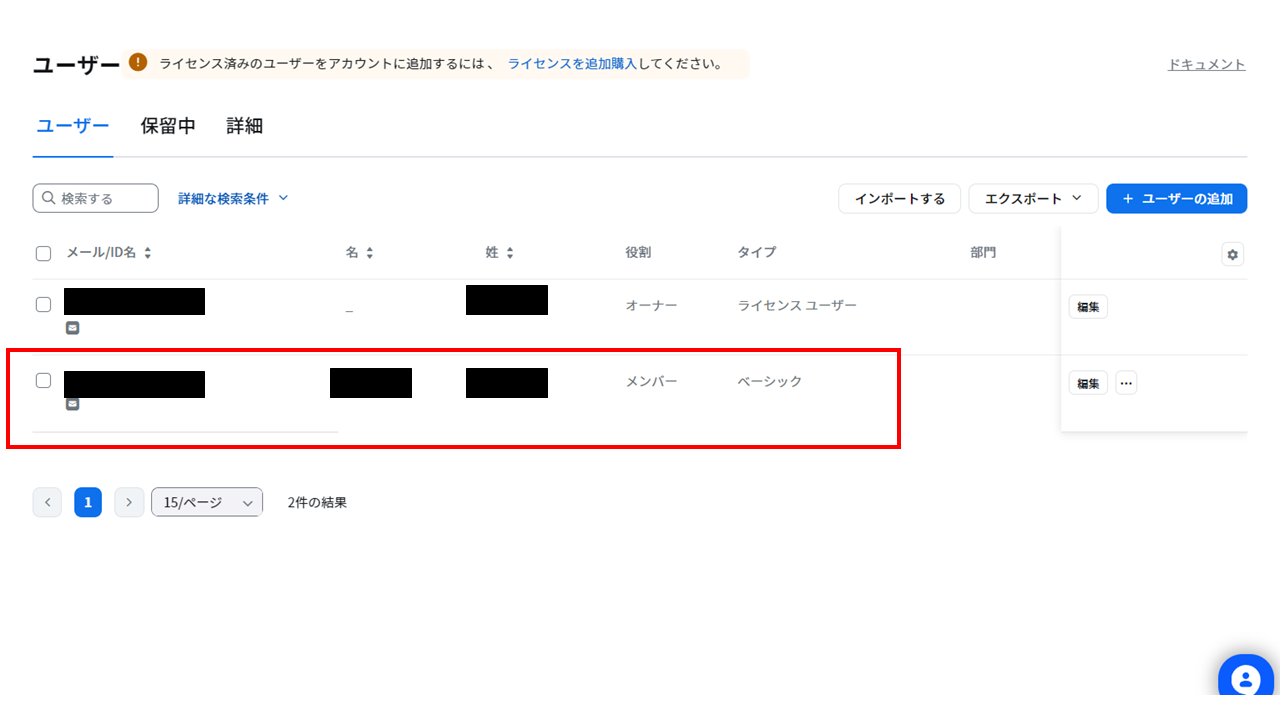
アクティベートしない場合は上の画像の「保留中」というタブの中に
アクティベートしていないユーザーが表示されるので
どんば状態が確認できる。
極力代替ホストは使わないほうがいい
ユーザー登録ができて初めてウェビナー・ミーティング編集画面から
代替ホストの登録ができるようになる手間もあるし、
代替ホストになったからといってミーティングやウェビナー設定が変更できるわかでもない。
あくまでホストアカウントを持っている人が現場に来れない場合の措置くらいで
思っておいたほうがいいかもしれない。
代替ホストをもらったからといってなんでもできるわけではないので。
ミーティング・ウェビナーを主催する人は上記の点を踏まえて
代替ホストの運用をシていってもらえればと思う。